直接在服务器上通过指令进行下载安装
wget https://repo.continuum.io/archive/Anaconda3-xxxx-Linux-x86_64.sh
切换到镜像文件所在目录,执行安装语句;
bash Anaconda3-xxxx-Linux-x86_64.sh
执行命令后无脑回车yes,有一个需要注意的是:选择安装路径默认是/root/anaconda3,需要修改的话自行注意一下。
安装完成后验证一下是否成功安装,在终端输入:
anaconda如果出现以下内容说明安装没有问题

如果出现command not found,就更新一下配置文件。 source ~/.bashrc 如果还是不可以就去配置文件里检查一下相关环境变脸有没有导入。 vim ~/.bashrc 打开后直接拉到最下面,看看有没有下面信息
# >>> conda initialize >>>
# !! Contents within this block are managed by 'conda init' !!
__conda_setup="$('/root/mytool/anaconda3/bin/conda' 'shell.bash' 'hook' 2> /dev/null)"
if [ $? -eq 0 ]; then
eval "$__conda_setup"
else
if [ -f "/root/mytool/anaconda3/etc/profile.d/conda.sh" ]; then
. "/root/mytool/anaconda3/etc/profile.d/conda.sh"
else
export PATH="/root/mytool/anaconda3/bin:$PATH"
fi
fi
unset __conda_setup
# <<< conda initialize <<<
没有的话建议重新安装,也可以在底部添加以下语句试试:
export PATH=/xxx/xxx/anaconda3/bin:$PATH #xxx为anaconda3文件所在绝对路径
写完后保存退出,输入:source ~/.bashrc更新配置,测试是否安装成功。
输入jupyter notebook 尝试运行jupyter,跑不起来?放心没事,这里主要是测试你的anaconda里有没有jupyter,注意看一下提示信息最后是不是 IP address 有问题,如果是的话,往下走。
`jupyter notebook generate-config`
进入python;
from notebook.auth import passwd passwd()
然后输入两次密码,此时会生成一个密码串,复制保存下来。
打开配置文件;
vim /root/.jupyter/jupyter_notebook_config.py
j接下来就在文件中找到并修改以下几行内容,并取消注释状态: 小技巧在normal状态下输入/可以搜索,按N下一个;
c.NotebookApp.allow_remote_access = True c.NotebookApp.allow_root = True #是否允许notebook在root用户下运行 c.NotebookApp.ip='0.0.0.0' #写成*可能会报错 c.NotebookApp.password = u'sha1:xxx' #填写刚刚复制的密钥 c.NotebookApp.open_browser = False # 禁止notebook启动时自动打开浏览器 c.NotebookApp.port =8888 #指定访问的端口,默认是8888。
保存退出。
开始运行,输入;
jupyter notebook
出现下面内容说明可以运行,可以开始试试网页访问了;
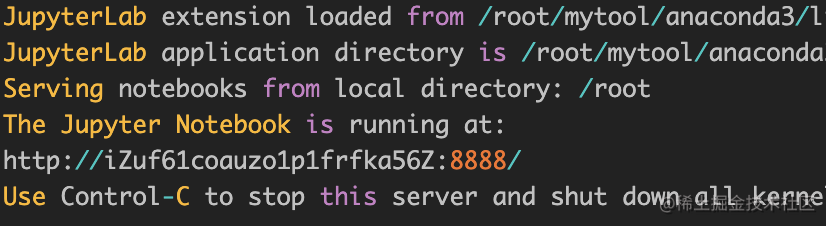
想关闭进程直接control + c,选择yes即可关闭进程。
jupyter notebook 需要保持在后台运行才能发挥服务器的意义,输入:
nohub jupyter notebook 2>&1 &
首先查询后台进程的 pid/ppid
ps -ef | grep [进程关键词]
找到进程直接运行;
kill -s 9 [端口号]
杀死进程,再次运行上面命令即可。